Vodafone 4G Ghana aktivering och internetinställningar 2020
Vodafone 4G Ghana har säkerställt snabbare anslutning i Ghana och hela världen. Detta har i sin tur lett till ökad produktivitet för företag inom olika branscher. Nära och kära kan också hålla kontakten även när de bor långt ifrån varandra tack vare snabbt och pålitligt LTE-internet.

Källa: UGC
Du kan använda Vodafone 4G Ghana när du är i ett täckt område, och din telefon, såväl som SIM, är LTE-aktiverad. Hur ställer du in och aktiverar internetinställningar för att njuta av 4G-anslutning? Nedan finns all information du behöver veta.
Hur man aktiverar Vodafone Ghana 4G
Du är tänkt att aktivera 4G-funktionerna på din telefon för att kunna njuta av snabb anslutning. Nedan finns metoder för att aktivera på Android-prylar eller din iPhone. En LTE-aktiverad enhet bör indikera 4G eller LTE uppe till vänster eller uppe till höger, beroende på vilken enhet du använder.
Läs också
MOH antagningsportal: Onlineregistrering, lista och status 2022/2023
Vodafone 4G-inställningar Ghana för Android-telefon
Om du använder en Android-gadget, följ denna procedur.
- Klicka på Inställningar
- Välj Anslutningar eller Trådlöst och nätverk
- Klicka på Mobila nätverk
- Välj GSM/WCDMA/LTE auto eller 4G/3G/2G auto
- Klicka på 4G eller LTE
Vodafone Ghana 4G-inställningar för iPhone
Följ den här metoden om du använder en iOS-enhet.
- Klicka på Inställningar
- Klicka på Mobil
- Välj Röst och data
- Välj LTE, 3G och 2G
- Välj LTE
Du kan också slå *700# och sedan följa instruktionerna.
Om du upptäcker att din telefon inte är 4G-aktiverad kan du överväga att köpa en ny telefon som är 4G-aktiverad.
Är din Vodafone 4G Ghana sim 4G aktiverad?
Så här kontrollerar du:
- Slå *700# på din telefon
- Klicka på Kontrollera 4G-status - alternativ 6
- Klicka på SIM Readiness – Alternativ 1
En uppmaning kommer att skickas till din telefon för att visa om ditt SIM-kort är 4G-aktiverat eller inte.
Läs också
Lär dig hur du överför Vodafones datapaket utan stress
Om du upptäcker att ditt SIM-kort inte är 4G- eller LTE-aktiverat måste du skaffa ett SIM-kort som är aktiverat. Det är gratis att byta ut ditt nuvarande Vodafone SIM-kort med ett 4G SIM-kort. SIM-byte kan göras i en Vodafone-butik eller agent.
Vodafone APN-inställningar för modem
Access point name (APN) behövs för att ha åtkomst mellan 3G, 4G eller GPRS på ditt mobilnät till ett annat nätverk. Följande är Vodafone APN-inställning funktioner för ditt USB-modem.

Källa: UGC
- Installera SIM-kortet i Vodafone-modemet.
- Anslut modemet till din persondator.
- Se till att din PC-programvara upptäcker modemet.
- Klicka på anslutningsknappen på nätverksinformationen som visas på den nedre raden i programvaran.
- Du kan börja surfa.
Om programvaran i modemapplikationen inte upptäcks, följ denna procedur för manuell installation.
- Klicka på knappen Inställningar
- Klicka på Anslutning
- Klicka på rullgardinsmenyn under Kontotyp
- Klicka på Custom och sedan APN
- Ange live.vodafone.com i fältet under APN
- I fältet under Nummer anger du *99#
- Klicka på Spara
- Stäng fönstret
Läs också
Ett enkelt sätt att kontrollera Surfline-balansen
LÄS ÄVEN: NCA instruerar MTN att kompensera kunder över datapaketutmaningar
Vodafone internetinställningar för Android-telefon
Denna enkla process hjälper dig att ställa in din smartphones internetfunktioner.
- Klicka på menyfliken
- Välj knappen Inställningar
- Klicka på Mobila nätverk
- Välj APN
- Klicka på menyfliken och välj sedan New APN
- Ange Vodafone GH i fältet Namn och ange sedan Internet i fältet APN
- Klicka på Spara och välj sedan Vodafone Internet-profil
Vodafone internetinställningar för iPhone
- Klicka på Inställningar
- Välj Allmänt
- Klicka på Nätverk
- Välj Mobilt datanätverk
- Ange APN som internet/webbläsare
Vodafone automatiska internetinställningar kod
Den automatiska internetinställningskoden för Vodafone Ghana är *700#. Följ anvisningarna när du slår koden.
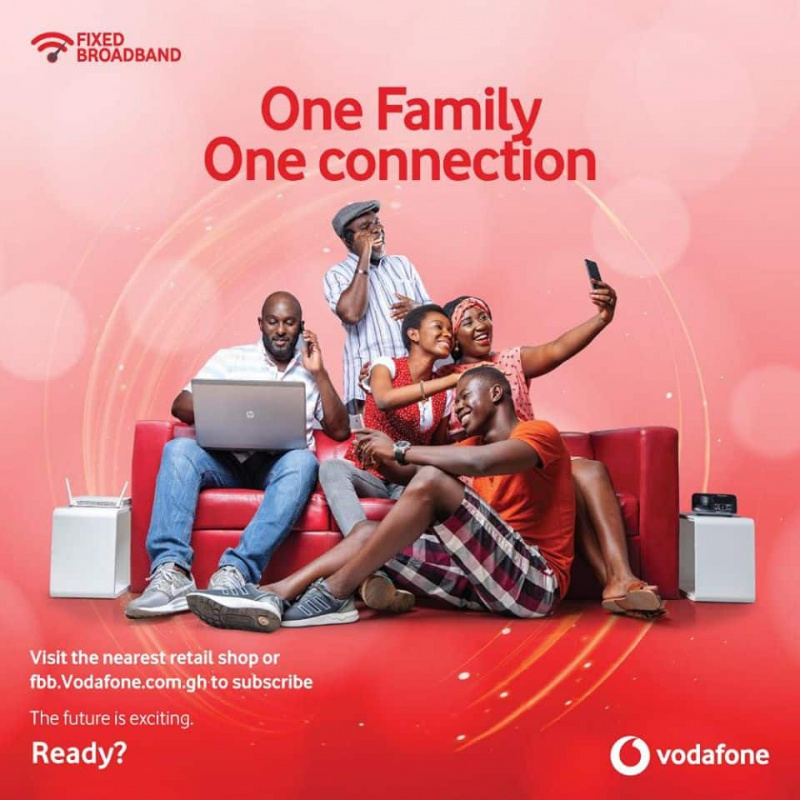
Källa: UGC
LÄS ÄVEN: Vodafone Ghanas kontaktnummer och e-postadress
Aktivera internetinställningar på Vodafone
Följande procedur hjälper dig att aktivera telefonens internetfunktioner manuellt.
- På telefonens servicemeny klickar du på Internetinställningar och sedan på Inställningar
- Välj det konto du vill redigera
- Välj ditt Vodafone SIM-kort
- Välj kontot att redigera (bör vara ett du inte använder)
- Ange Ghana Vodafone under Namn
- Ange www.Vodafone.com.gh under Homepage
- Välj det datakonto som skapades när du ställer in datakontot
- Under Anslutningstyp väljer du HTTP
- Välj Ja under Använd proxy
- Ange 172.024.097.001 under proxyadress
- Ange 8080 under proxyport
- Lämna alla fält tomma
- Klicka på Spara och välj sedan Aktivera
Läs också
Hur man registrerar sig för Vodafone Cash
Du kan nu njuta av Vodafone 4G Ghana. Du har ingen anledning till varför du inte ska vara ansluten till Ghanas snabba internetanslutningar.
LÄS ÄVEN: Vodacom, MTN kommer att ställas inför åtal i Sydafrika för höga datapriser